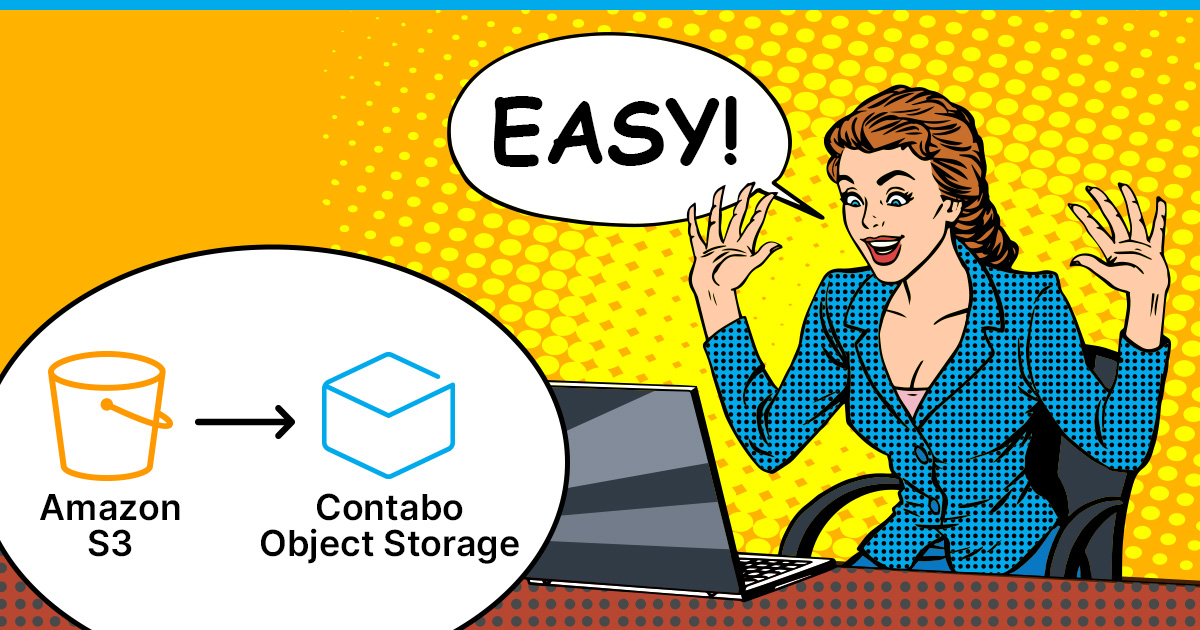
Da Unternehmen und Privatpersonen immer größere Datenmengen erzeugen, ist der Bedarf an effizienten und zuverlässigen Cloud-Speicherlösungen immer wichtiger geworden. Amazon S3 ist seit langem eine beliebte Wahl für viele, da es Skalierbarkeit, Langlebigkeit und Zugänglichkeit bietet. Da die Datenmenge jedoch immer weiter wächst, sind immer mehr Menschen geneigt, zu günstigeren S3-kompatiblen Cloud-Speicheranbietern zu wechseln. Contabo Object Storage ist ein solcher Anbieter, der sich als günstige und flexible Alternative zu Amazon S3 positioniert. In diesem Artikel zeigen wir dir die Migration von Amazon S3 zu Contabo Object Storage und erläutern die Schritte, die du durchführen musst, um einen reibungslosen Übergang ohne Datenverlust oder Ausfallzeiten zu gewährleisten. Egal, ob Du ein kleines Unternehmen oder eine große Firma hast, dieses Tutorial wird Dir helfen, eine fundierte Entscheidung zu treffen und die Vorteile von Contabo Object Storage zu nutzen.
Vorraussetzungen
Um eine reibungslose Migration von Amazon S3 zu Contabo Object Storage durchzuführen, sind folgende Dinge notwendig:
- Ein Amazon S3 Storage + Zugangsdaten (z.B. S3 URL, Access Key und Secret Key)
- Ein Contabo Object Storage + Zugangsdaten (z.B. S3 URL, Access Key und Secret Key)
- Ein Server mit einem Linux-basierten Betriebssystem (WSL würde auch reichen)
- Rclone installiert auf deinem Linux Server
Tipp: Falls rclone noch nicht auf deinem Server installiert ist, nutze diesen Befehl, um es nach zu installieren:
apt install rclone -yRclone Konfigurieren
Um Dateien von Amazon S3 zu Contabo Object Storage zu übertragen, werden wir das Tool rclone verwenden.
Wenn du mehr über rclone und andere Tools, die mit Contabo Object Storage funktionieren, erfahren möchtest, schau dir unsere offizielle Dokumentation hier an.
Nachdem wir das Tool auf unserem Linux-Server installiert haben, müssen wir sowohl den Quell- als auch den Zielserver konfigurieren. Obwohl der eigene lokale PC mit WSL darauf oder eine Linux-Workstation die Aufgabe erledigen könnte, empfehlen wir die Verwendung eines VPS (z.B. unseres VPS S SSD), da der Migrationsprozess je nach Größe der zu kopierenden Dateien eine Weile dauern kann. Es ist wichtig, dass dieser Migrationsprozess ohne Unterbrechung durchgeführt wird.
Konfiguration für Amazon S3 (Quelle)
Zunächst beginnen wir mit dem Quellserver, in diesem Fall dem Amazon S3-Speicher:
Um eine neue Konfiguration zu erstellen, führe folgenden Befehl aus:
rclone config- Gib nun ein „n“ ein, um ein neuen remote zu erstellen und drücke [Enter]
- Gib der Config nun einen Namen (z.B. Amazon S3 oder Source“
- In diesem Beispiel nutzen wir den Namen „source“
- Gib nun „4“ ein, um „Amazon S3 Compliant Storage Providers“ auszuwählen und drücke [Enter]
- Tippe nun eine „1“ ein um „Amazon Web Services (AWS) S3“ auszuwählen
- Gebe erneut eine „1“ ein, um deine AWS Zugangsdaten einzugeben
- Gib nun deine S3-Access Key ID ein und drücke [Enter]
- Füge nun deinen S3-Secret Access Key ein.
- Überspringe die nächsten Menüs indem du die [Enter]-Taste so lange drückst, bis „Edit advanced config?“ erscheint.
- Gib ein „n“ ein und drücke erneut [Enter]
- Um den Prozess abzuschließen, speichere alles, indem du „y“ eingibst, [Enter] drückst und das Konfigurationsmenü mit „q“, gefolgt von [Enter] verlässt.
Konfiguration für Contabo Object Storage (Ziel)
Nun können wir eine zweite Konfiguration für unseren Zielserver erstellen, der in diesem Fall unser Contabo Object Storage sein wird.
Um diese Konfiguration zu erstellen, führe erneut diesen Befehl aus:
rclone config- Gib nun ein „n“ ein, um ein neuen remote zu erstellen und drücke [Enter]
- Gib der Config nun einen Namen (z.B. Contabo S3 oder destination“
- In diesem Beispiel nutzen wir den Namen „dest“
- Gib nun „4“ ein, um „Amazon S3 Compliant Storage Providers“ auszuwählen und drücke [Enter]
- Tippe nun eine „2“ ein um „Ceph Object Storage“ auszuwählen
- Gebe erneut eine „1“ ein, um deine AWS Zugangsdaten einzugeben
- Gib nun deine Access Key ein und drücke [Enter]
- Füge nun deinen Secret Key ein.
- Überspringe die Region, indem du [Enter] drückst
- Als Endpoint füge die S3-URL ein (z.B. https://eu2.contabostorage.com)
- Überspringe die nächsten zwei Menüs, indem du zwei mal [Enter] drückst.
- Gib ein „n“ ein und drücke erneut [Enter]
- Um den Prozess abzuschließen, speichere alles, indem du „y“ eingibst, [Enter] drückst und das Konfigurationsmenü mit „q“, gefolgt von [Enter] verlässt.
Migration starten
Nachdem nun beide Konfigurationen eingerichtet sind, ist es endlich an der Zeit, den eigentlichen Migrationsprozess zu starten.
Dies kannst du mit einem einzigen Befehl machen.
Das Schema für diesen Befehl sieht wie folgt aus:
rclone copy [Name of the Source config]:[Path] [Name of the Destination Config]:[Path]In unserem Beispiel würde der volle Befehl wie folgt aussehen:
rclone copy source:source dest:destErklärung:
Das erste „source“ ist der Name der soeben erstellten Konfiguration, die ich „source“ genannt habe. Die zweite „source“ ist der Name des Buckets, den ich kopieren möchte.
Das erste „dest“ ist wieder der Name der zweiten Konfiguration, die wir gerade erstellt haben, und die ich habe „dest“ genannt habe. Das zweite „dest“ ist wieder der Name des Buckets, in den meine Dateien kopiert werden sollen.
Je nach Größe deines Buckets kann dieser Vorgang einige Zeit in Anspruch nehmen.
Wenn du den gesamten Inhalt auf einmal migrieren willst und nicht nur einen bestimmten Bucket, verwende stattdessen diesen Befehl:
rclone copy source:~ dest:~Migration Überprüfen
Bitte überprüfe, ob alles korrekt kopiert wurde, bevor Du Deinen Amazon S3-Speicher kündigst oder löschst!
Dies kann man auf mehrere Weisen tun. So könnte man z.B. die Anzahl der Daten des Quell-Servers mit denen des Ziel-Servers vergleichen. Verwende dazu diese Befehle:
Für Amazon S3 (Quellserver)
rclone ls s3:~ --recursive | wc -lFür Contabo Object Storage (Zielserver)
rclone ls contabo:~ --recursive | wc -lHerzlichen Glückwunsch! Du hast erfolgreich von Amazon S3 zu Contabo Object Storage migriert.
